Chuyển đổi, chỉnh sửa và nén video/âm thanh ở hơn 1000 định dạng với chất lượng cao.
Cách chuyển đổi WebM sang MOV nhanh chóng dễ dàng trên Windows/Mac
Gần đây, WebM đã trở thành định dạng lưu trữ phổ biến. Để phát video WebM một cách thuận tiện trên QuickTime của Apple, bạn cần chuyển đổi WebM sang định dạng MOV, đảm bảo phát lại liền mạch trên mọi loại thiết bị. Ba phương pháp sau đây sẽ giúp bạn chuyển đổi các tệp video WebM không được hỗ trợ sang MOV với chất lượng cao chỉ bằng một cú nhấp chuột.
Danh sách hướng dẫn
WebM & MOV là gì và tại sao phải chuyển đổi chúng? Chuyển đổi WebM sang QuickTime MOV cho Apple chỉ bằng một cú nhấp chuột Sử dụng Handbrake nguồn mở để chuyển đổi WebM sang MOV Chuyển đổi WebM sang MOV trực tuyến nhanh chóng và miễn phíWebM & MOV là gì và tại sao phải chuyển đổi chúng?
WebM: WebM là một định dạng video hiện đại, mã nguồn mở được thiết kế cho web. Định dạng này thường sử dụng codec VP8 hoặc VP9, cung cấp kích thước tệp nhỏ hơn và chất lượng thấp hơn so với các định dạng khác. Được tối ưu hóa để phát trực tuyến, WebM lý tưởng để phát lại và chia sẻ trên các nền tảng truyền thông xã hội như YouTube.
Chuyển động: MOV là định dạng tệp đa phương tiện do Apple phát triển, chủ yếu được sử dụng với QuickTime. Định dạng này hỗ trợ video, âm thanh và hiệu ứng chất lượng cao, khiến nó trở nên phổ biến để chỉnh sửa và phát lại video trên cả thiết bị Apple và không phải của Apple.
Tại sao bạn nên chuyển đổi WebM sang MOV:
• Trình chỉnh sửa video hoặc QuickTime trên Mac không tương thích với định dạng WebM.
• Một số thiết bị, chẳng hạn như điện thoại di động, không thể phát trực tiếp các tệp WebM.
• Việc phát WebM có thể yêu cầu bộ giải mã bổ sung hoặc bạn có thể muốn tải xuống để xem ngoại tuyến.
Chuyển đổi WebM sang QuickTime MOV cho Apple chỉ bằng một cú nhấp chuột
Tùy chọn thuận tiện nhất là tải xuống phần mềm chuyên nghiệp, chẳng hạn như 4Easysoft Total Video Converter. Bộ chuyển đổi này có một loạt các chức năng thực tế để chuyển đổi hoặc chỉnh sửa WebM sang MOV. Nó hỗ trợ các thiết lập cài đặt sẵn cho Mac QuickTime và iPhone và thậm chí có thể nâng cao chất lượng đầu ra của các tệp WebM.

Hỗ trợ chuyển đổi hơn 1000 định dạng tệp, bao gồm chuyển đổi WebM sang MOV.
Cung cấp các thiết lập mặc định cho Apple MOV và các thiết lập tùy chỉnh sau khi chuyển đổi theo ý muốn.
Tốc độ chuyển đổi WebM sang MOV đáng tin cậy nhanh hơn tới 50 lần nhờ khả năng tăng tốc GPU.
Nén kích thước lớn của video MOV đã chuyển đổi mà không làm giảm chất lượng.
Bảo mật 100%
Bảo mật 100%
Các bước chi tiết:
Bước 1Sau khi cài đặt và khởi chạy công cụ, hãy nhấp vào nút "Thêm tệp" trên giao diện. Ngoài ra, bạn có thể kéo và thả video WebM trực tiếp từ một thư mục.
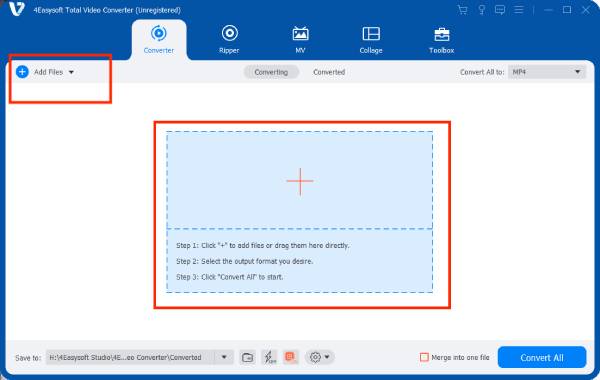
Bước 2Nhấp vào nút "Convert All to" và đi đến tùy chọn "MOV". Ngoài ra, bạn có thể nhấp vào nút "Customize Profile" để điều chỉnh độ phân giải. Bạn có thể trực tiếp chuyển đổi WebM sang MOV với các thiết lập cài đặt sẵn cho Mac hoặc iPhone.
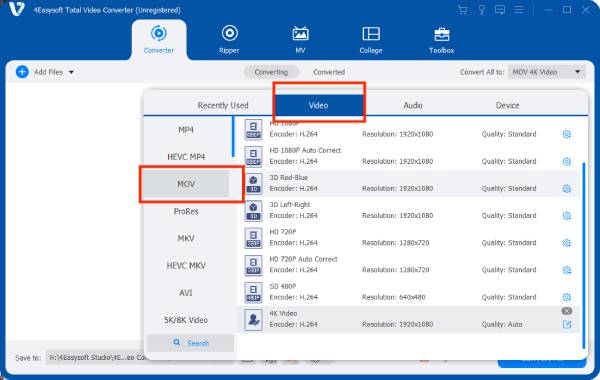
Bước 3Trong cửa sổ mới, bạn có thể điều chỉnh cấu hình, bộ mã hóa, tốc độ khung hình, độ phân giải và cài đặt màu của video. Khi hoàn tất, hãy nhấp vào "Tạo mới
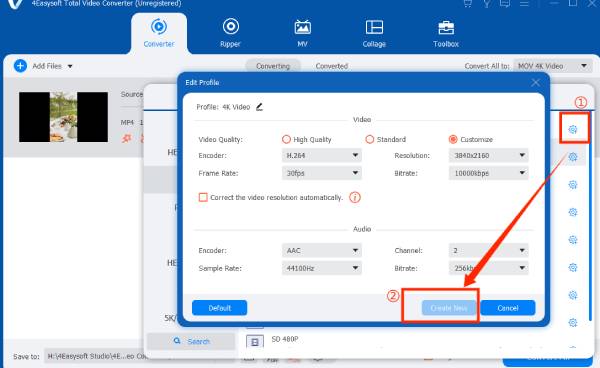
Bước 4Cuối cùng, nhấp vào nút "Chuyển đổi tất cả" ở cuối giao diện để bắt đầu chuyển đổi WebM sang MOV.
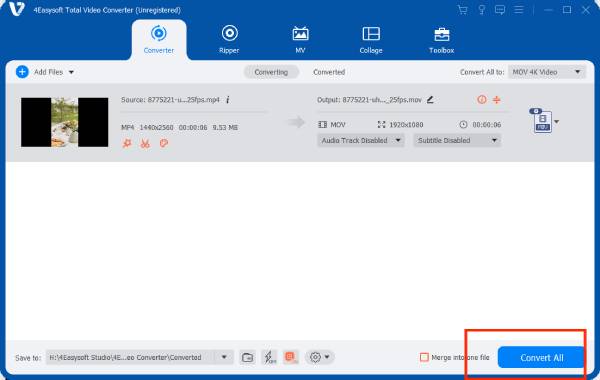
Sử dụng Handbrake nguồn mở để chuyển đổi WebM sang MOV
HandBrake là một trình chuyển mã video miễn phí và mã nguồn mở thường được sử dụng để chuyển đổi WebM sang MOV. Tương thích với Windows, macOS và Linux, đây là một lựa chọn phổ biến do giao diện thân thiện với người dùng và các tính năng mạnh mẽ. Nó đặc biệt hữu ích để nén các tệp video lớn và tối ưu hóa video để phát lại trên các thiết bị cụ thể. Nhưng bạn có thể gặp phải Handbrake không bắt đầu mã hóa đôi khi có vấn đề.
Đặc trưng:
• Cung cấp các cài đặt trước dành riêng cho thiết bị được tối ưu hóa cho các nền tảng như iOS, Android và các dịch vụ phát trực tuyến.
• Cho phép người dùng điều chỉnh cài đặt video, bao gồm codec như H.264, H.265, VP9, v.v., độ phân giải, tốc độ bit, tốc độ khung hình và chất lượng âm thanh.
• Cho phép chuyển đổi hàng loạt WebM sang MOV, cho phép xử lý nhiều tệp cùng lúc để nâng cao hiệu quả.
• Hoàn toàn miễn phí khi sử dụng, không có chi phí ẩn và được hỗ trợ bởi cộng đồng phát triển tích cực để thảo luận vấn đề.
Bước 1Khởi chạy HandBrake, nhấp vào "Mở tệp" và điều hướng đến vị trí của tệp WebM trên máy tính của bạn.
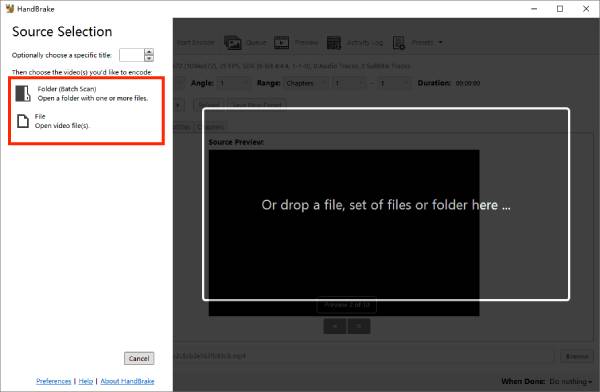
Bước 2Nhấp vào danh sách thả xuống "Định dạng" và chọn MOV làm định dạng đích.
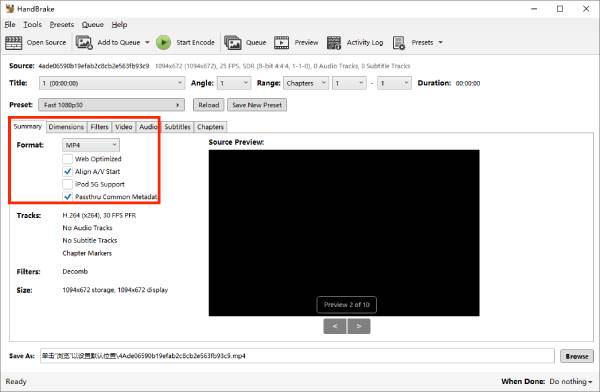
Bước 3Điều chỉnh cài đặt: Tùy chỉnh đầu ra bằng cách điều chỉnh độ phân giải video thành 1080P hoặc 4K, tốc độ phát lại, chất lượng và các cài đặt khác nếu cần.
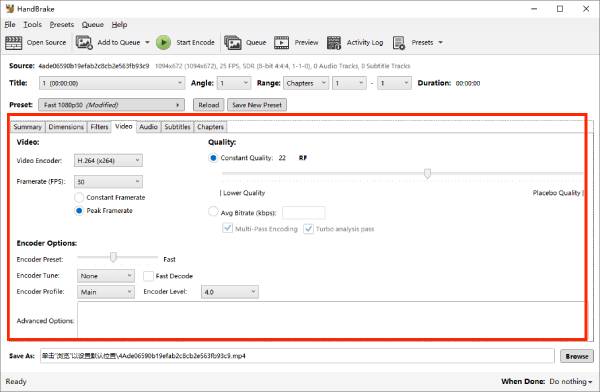
Bước 4Khi bạn đã hài lòng với các thiết lập, hãy nhấp vào nút "Bắt đầu mã hóa" màu xanh lá cây trên thanh công cụ trên cùng để chuyển đổi WebM sang MOV.
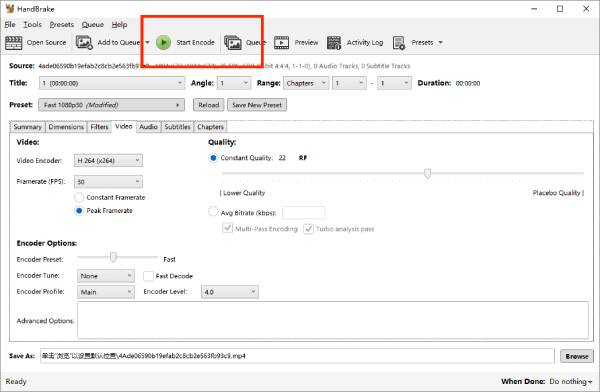
Chuyển đổi WebM sang MOV trực tuyến nhanh chóng và miễn phí
Nếu bạn đang phải đối mặt với tình huống khẩn cấp, việc lựa chọn một công cụ trực tuyến đáng tin cậy là một lựa chọn tốt. Chuyển đổi đám mây là một lựa chọn tuyệt vời để xử lý tất cả các định dạng phổ biến, bao gồm WebM sang MOV, AVI sang MOV, và nhiều hơn nữa. Hoàn toàn miễn phí và không cần phải đăng nhập hoặc đăng ký tài khoản để bắt đầu chuyển đổi WebM sang MOV. Nó được chứng nhận ISO 27001, vì vậy bạn không cần phải lo lắng về tính bảo mật của các tệp.
Đặc trưng:
• Miễn phí và dễ truy cập: CloudConvert hoàn toàn miễn phí và có thể truy cập trực tiếp từ trình duyệt của bạn.
• Tùy chỉnh quy trình làm việc: Quy trình làm việc có thể tùy chỉnh để thêm hình mờ hoặc tạo bản xem trước sau khi chuyển đổi WebM sang MOV chỉ trong một thao tác
Bước 1Tải lên tệp WebM bạn muốn chuyển đổi. Chỉ cần kéo và thả tệp vào trang hoặc nhấp vào nút "Chọn tệp" để thêm tệp từ thư mục thiết bị của bạn.
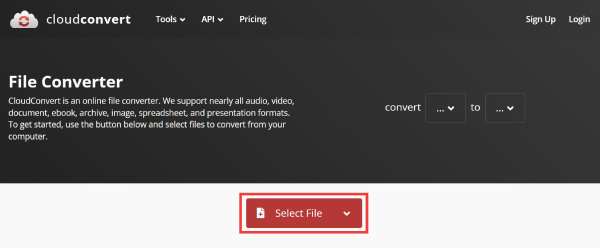
Bước 2Nhấp vào danh sách thả xuống "Chuyển đổi thành" và chọn MOV làm định dạng đầu ra. Sau đó, nhấp vào "Chuyển đổi" để bắt đầu chuyển đổi WebM sang MOV.
Phần kết luận
Bài viết này thảo luận về ba phương pháp chuyển đổi WebM sang MOV để phát lại dễ dàng hơn. Bạn có thể chọn theo lời khen ngợi của mình. Nếu bạn cần một cách nhanh chóng, bạn có thể chọn trực tuyến như CloudConvert. Để giải quyết tất cả các vấn đề của bạn cùng một lúc, hãy thử 4Easysoft Total Video Converter, bất kể bạn sử dụng Windows hay Mac, sức mạnh và sự tiện lợi của nó sẽ không bao giờ làm bạn thất vọng.
Bảo mật 100%
Bảo mật 100%


